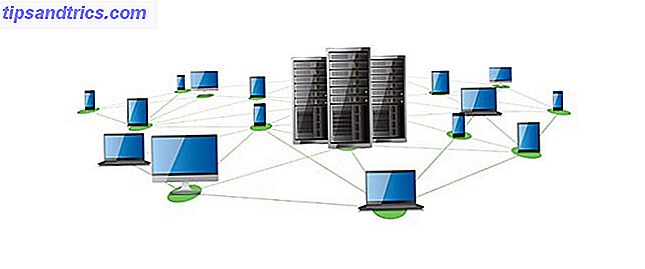E-postmeddelandet gjordes aldrig för stora bifogade filer. Många e-postservrar accepterar inte ens e-post med bilagor över 10 MB i storlek. Men det är inte dåliga nyheter alls.
Här är lösningen.
För att skicka stora filer via e-post måste du ladda upp dina bifogade bilagor till en fillagring och delningstjänst. E-postmottagaren kommer att få en länk som de kan klicka för att ladda ner bifogade e-postmeddelanden, så att du kan skicka gigabyte bifogade filer utan att blockera inkorgen. Så här arkiverar du alla gamla e-postmeddelanden i Gmail och når inboxnoll Så här arkiverar du alla gamla e-postmeddelanden i Gmail och når inkorgen Noll Denna enkla email vana hjälper dig att nå Inbox Zero utan all ansträngning. Låt oss titta på några tips och tricks för att arkivera e-postmeddelanden i Gmail. Läs mer och springa in i storleksgränser.
Det finns en hel del tjänster du kan använda här för att maila stora bilagor, och de flesta är gratis. Utför viss grundläggande försiktighet när du använder dessa tjänster: Kryptera känsliga filer Så här krypterar du Gmail-meddelanden innan de når Googles servrar Hur man krypterar Gmail-meddelanden innan de når Googles servrar Är du försiktig med Googles snygga ögon men kan inte få dig att sluta Gmail ? Använd den här smarta anknytningen för att kryptera dina meddelanden och förhindra att Google läser dem. Läs mer (som finansiella dokument) innan du laddar upp dem.
1. Google Drive: Använd med Gmail
Ladda upp filer upp till: 25 GB
Med Gmail kan du ta emot filer med en storlek på upp till 50 MB. Även om filfiler du skickar är fortfarande begränsad till 25 MB. Så det är vettigt att använda Google Drive för att göra det tunga för dig.
Gmail ger dig möjlighet att bifoga filer som lagrats i din Google Drive till e-postmeddelanden. Om du använder Google Drive Den enda Google Drive-guiden behöver du någonsin läsa Den enda Google Drive-guiden som du någonsin behöver läsa Google Drive är den perfekta kombinationen av verktyg för online-arkivering och dokumenthantering. Vi förklarar hur du bäst kan använda Google Drive på och offline, själv och i samarbete med andra. Läs mer på din dator, du kan lägga en stor fil i din Google Drive-mapp och den laddas automatiskt upp på ditt Google Drive-konto.
Så här fungerar det:
- Öppna ditt Gmail-konto.
- Klicka på Komponera- knappen.
- Klicka på ikonen Google Drive vid foten av komposervinduet.
- Infoga filer med hjälp av Google Drive- fönstret visas. Välj de filer du vill bifoga.
- Längst ner på sidan bestämmer du hur du vill skicka filen:

- Enhetslänk fungerar för filer som är lagrade i Drive, inklusive filer som skapats med Google Dokument, Ark, Presentationer eller Former. Bilagan fungerar bara för filer som inte skapades med hjälp av Google Dokument, Ark, Presentationer eller Former.
- Klicka på Infoga .
Gmail kommer att kontrollera om dina mottagare har tillgång till filen. Om de inte gör det blir du uppmanad att ändra delningsinställningarna för filen innan du skickar ditt meddelande.
2. OneDrive: För Outlook och Outlook.com
Ladda upp filer upp till: 5 GB (Gratis)
Microsoft hade slog Google till den här funktionen med sin OneDrive-integration (tidigare kallad SkyDrive) för Outlook 2016 och Outlook.com. OneDrive är sömlöst ansluten till Office-appar och Office Online.
När du försöker bifoga en eller flera filer som överstiger 20 MB, uppmanas Outlook.com att ladda upp filerna till ditt OneDrive-konto. Mottagaren kommer att få en länk till filen istället för själva filen i sin inkorg.

Det Microsoft-konto du använder för att logga in på Outlook.com signerar dig automatiskt till OneDrive. Ladda upp din stora fil till ditt OneDrive-konto. För att komma åt din OneDrive, klicka på ikonen för paperclip och välj din fil från OneDrive-platsen.
Välj mellan Dela som OneDrive- länk eller Bifoga som en kopia .
3. Dropbox: Integrera med Gmail
Ladda upp filer upp till: 5GB (Dropbox Free)
Inte alla vill lägga till ett annat molnlagrings konto i deras verktygslåda. Men gör inte Dropbox eftersom det kommer med flera användbara samarbetsfunktioner 15 saker du inte visste att du kunde göra med Dropbox 15 saker du inte visste att du kunde göra med Dropbox Cloud-lagringstjänster har kommit och gått, men Dropbox är förmodligen den en som varit här den längsta. Och nu har det uppat sitt spel med en mängd nya funktioner. Låt oss utforska. Läs mer . Att dela en bifogad e-post är bara en av dem.
Spara bilagan i Dropbox och använd Dropbox för Gmail Chrome-tillägg för att skicka och förhandsgranska filer och länkar utan att lämna ditt Gmail-fönster. Utvidgningen lägger till en Dropbox-ikon i kompositfönstret. Klicka på ikonen och välj filen från ditt Dropbox-innehåll. Bilagan är faktiskt en länk och inte en fysisk fil som ingår i e-postmeddelandet.

Som mottagare kan du visa förhandsgranskningar av alla Dropbox-länkar som delas i e-post. Precis som bilagor kan du använda dessa länkar för att ladda ner filen direkt från Gmail eller lägga till den i din Dropbox. Om din filöverföring misslyckas, kolla igenom dessa bandbreddsbegränsningar.
4. File Dropper: Enkelt och problemfritt
Ladda upp filer upp till: 5GB
File Dropper är inte integrerad med något e-postprogram, men det låter dig ladda upp filer upp till 5GB i storlek vardera. Du behöver inte ens skapa ett konto. Ladda upp en enda fil eller en uppsättning filer. Du får en länk till varje fil du laddar upp och du kan klistra in den här länken i ett mail för att maila filen till någon. Filerna raderas om de inte laddas ned minst en gång var 30: e dag.

Det finns inga begränsningar för det maximala antalet nedladdningar eller månadsbredd för bandbredd. File Dropper har varit bland de mest populära, minimala tjänsterna för att registrera sig. 15 Utmärkta, icke-registrerade webbplatser för daglig användning. 15 Utmärkta, icke-registrerade webbplatser för daglig användning. Gillar du webbplatser som inte har några registreringar, inga registreringar och nej Nedladdningar? Då kommer du att tycka om dessa problemfria webbapps och webbplatser som gör daglig produktivitet mycket enklare. Läs mer under en längre tid. Bokmärk det.
5. WeTransfer: Ett vackert sätt att skicka stora filer
Ladda upp filer upp till: 2 GB (Gratis), 20 GB (Betald)
WeTransfer vänder sig till ett väl utformat gränssnitt. Välj den gratis WeTransfer som låter dig skicka 2GB filer till upp till 20 personer utan registrering om du känner det. Men även med det fria kontot kan du skicka filer så många gånger du vill. Lägg till mottagarens e-post, ditt e-postmeddelande och ett litet meddelande om du vill. Skicka filen som ett e-postmeddelande eller en länk.

Den betalda WeTransfer Plus ($ 12 per månad) kommer med fler fördelar och en större överföringskvot på 20 GB. Du kan inte bara skicka större filer utan också ställa in raderingsdatum och lösenord skydda alla filer.
Det kanske inte är omedelbart relevant, men missa inte de fantastiska tapeter som kommer från olika artister runt om i världen.
6. Överför stora filer
Ladda upp filer upp till: 30 MB (gratis), 20 GB (betalad)
TransferBigFiles erbjuder några fler funktioner, till exempel en Chrome-förlängning (och vissa appar) som ger dig en knapp i Gmail för enkla filuppladdningar. Det finns flera smaker av tjänsten. Det fria kontot är lite begränsat men det erbjuder säkra överföringar.
De betalda planerna ger dig en gränsvärde på 20 GB per fil. Och en mängd andra funktioner. Du kan skydda dina nedladdningar med ett lösenord, ange ett anpassat utgångsdatum eller få besked när filerna hämtas. Tjänsten stöder flera filer och mer än en mottagare per e-post.

Du måste registrera dig för att använda avancerade funktioner - du kan använda Överför stora filer utan att registrera dig, men filerna upphör att gälla om 5 dagar. Om du inte vill anmäla dig är det bättre att du använder någon av ovanstående tjänster.
7. DropSend: File Transfer & Online Storage
Ladda upp filer upp till: 4 GB (Gratis), 8 GB (Betalt)
DropSend kan du snabbt skicka filer från sin hemsida utan att registrera dig. Du kan också öppna ett konto och välja de fria eller de betalade planerna. Den fria planen ger dig max filstorlek på 4 GB och fem skickar per månad. Dess mest unika egenskaper är dess filöverföringsverktyg. Microsoft Outlook-plugin 6 Gratis Microsoft Outlook-tillägg för bättre e-postmeddelanden 6 Gratis Microsoft Outlook-tillägg för bättre e-posttillägg Tillägg kan lägga till funktioner som Outlook saknas som standard. Vi visar dig sex gratis tillägg för att öka produktiviteten och roliga inom Outlook. Läs mer låter dig bifoga stora filer till ditt email via ditt DropSend-konto.

DropSend Direkta appar för Mac och Windows är drag-och-släppa uppladdare för enkel fildelning. Du kan använda den med det onlineutrymme tjänsten erbjuder med sina betalda planer. DropSend erbjuder även mobilappar för Android och iOS som fungerar som gränssnitt för molnlagringskontot.
Filöverföringar är skyddade med 256-bitars AES-kryptering som standard över hela tjänsten.
8. EmailLargeFile: Spåra leveransen
Ladda upp filer upp till: 200 MB var för 10 överföringar dagligen (gratis), 10 GB till obegränsad (betalad plan)
EmailLargeFile är en annan blandad väska med gratis och betald filöverföringstjänst. Bara 200 MB per fil med den fria planen låter inte mycket men du kan skicka tio filer varje dag till maximalt tre mottagare. E-postbekräftelser varnar dig när filerna hämtas. Filerna krypteras och hålls online i minst 15 dagar.
Tjänstens främsta särskiljningsfunktioner är Android och iPhone-appar som den erbjuder. Det här kan hjälpa dig att enkelt skicka stora filer från en Android- eller iOS-enhet. Om du vill maila en video eller en annan stor fil 4 Bäst Apps för att dela stora filer direkt 4 Best Apps för att dela stora filer direkt Med dessa appar kan det vara lättast att dela stora filer med någon i en delad sekund. . Läs mer utan att överföra det till din dator först, ge EmailLargeFile ett steg.
Hanterar du dina stora e-posttillbehör?
Det är alltid klokt att förlita sig på de specialiserade lagrings- och överföringsverktygen för moln. Också, kom ihåg att ett e-mail reser över flera servrar på väg till mottagaren. Din Gmail-bilaga kan avvisas för din bifogade fil om den skickas till en icke-Gmail-användare. Begär avsändaren att ge dig en leveransbekräftelse för viktiga bilagor till e-post.
Och när du får en stor fil i ett e-postmeddelande följer du grundläggande regler för att fånga dem med farliga bilagor. Så här kan du fånga en farlig e-postbilaga Så här kan du upptäcka en farlig e-postbilaga E-postmeddelanden kan vara farliga. Att läsa innehållet i ett e-postmeddelande bör vara säkert om du har de senaste säkerhetsuppdateringarna, men e-posthänvisningar kan vara skadliga. Leta efter de gemensamma varningsskyltarna. Läs mer .
Vilket verktyg använder du för att skicka stora bilagor? Föredrar du en stor filsändningsapp eller en av de populära molndagstjänsterna?
Bildkrediter: Fenton / Depositionfoton